土地利用数据每年都在发生变化,故每年都要根据去年的数据进行修改。请根据以下要求,修改A区域的数据并对B区域已做好的数据进行拓扑检查。
01 数据说明
地类图斑A.shp:A区域需要编辑修改的图斑数据。
影像.tif:编辑A区域时作参考的影像。
地类图斑B.shp:B区域已经做好的图斑数据。
界址点B.shp:B区域已经做好的界址点数据。
界址线B.shp:B区域已经做好的图斑边界数据。
02 数据处理要求
- 修改一下现有的地类图斑A数据,处理以下几个位置:
- 矢量化下图箭头所指处的道路。
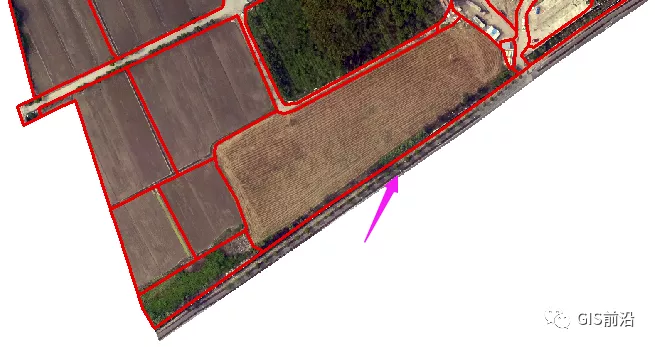
- 将下图箭头所指处的房屋从原地块中分割出来。
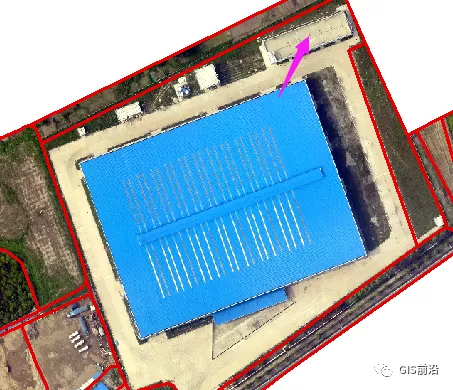
- 合并下图中A,B两个地块,属性信息使用B地块的信息。

- 修改此地块的形状,使之沿林地边界。

- 对区域B已做好的地块数据进行质量检查并修复,要求:
界址线B、界址点B必须完全位于地类图斑B的边界上。
地类图斑B中不能有缝隙,不能有重叠。
同一地块的界址线不会出现下图所示断开情况。
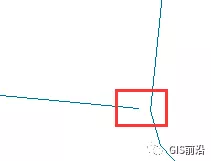
03 解答过程
1.矢量化下图箭头所指处的道路
在目录某个文件下下面右键新建shp文件,【要素类型】选择面即可。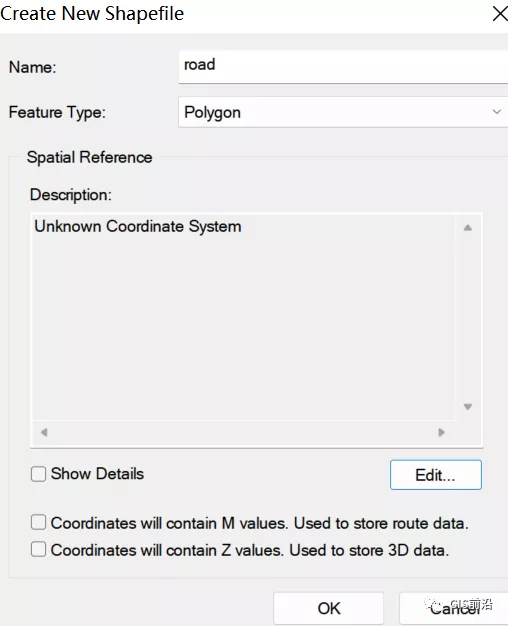
接着打开编辑器对新建的“road”进行编辑,点击新建要素按钮图片后在打开的页面中点击“road”即可。
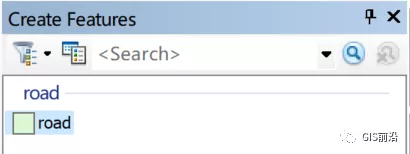
这时候我们的鼠标已经变成了十字架,直接移动到影像地图上面对着道路的轮廓进行点击,使其道路成为闭合状态(记得到最后双击完成道路的矢量化)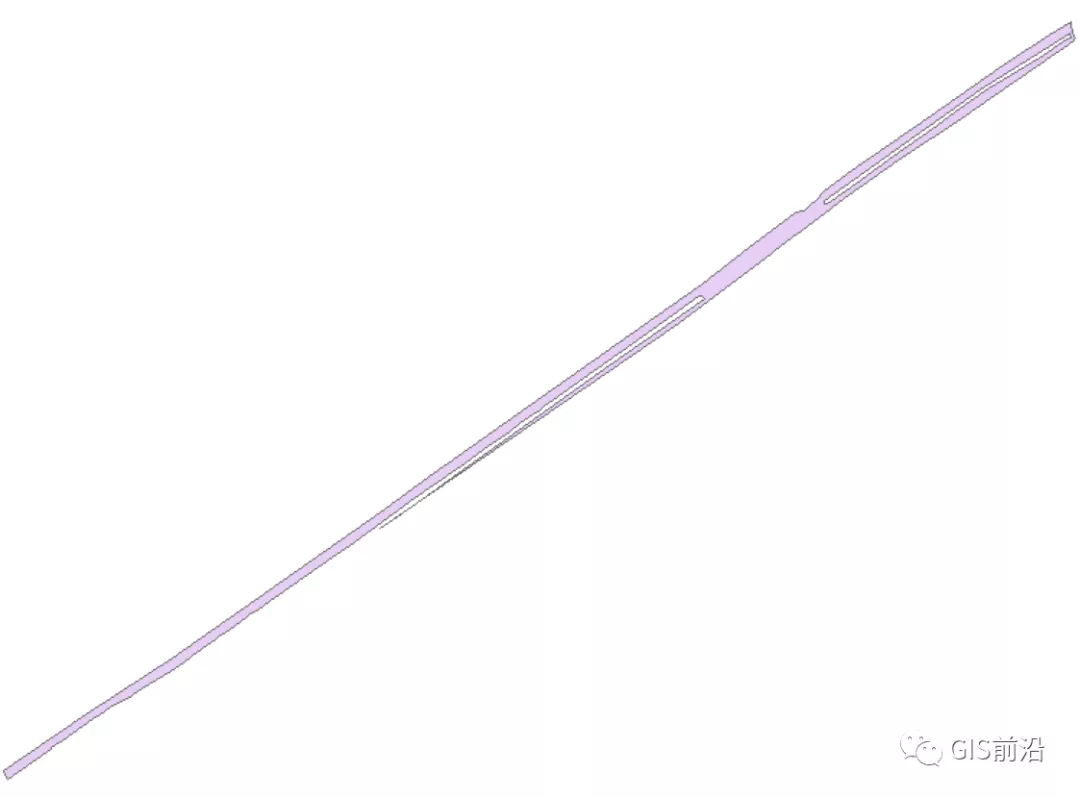
我们可以看到道路中间是有花带的,也就是我们矢量化不是简单的一个闭合面,我们内部是有空白的,这时候我们先把外面的部分先矢量化,再最后一个点的时候右键选择“完成部分”,意思就是说,我这个图形还没有完全矢量化完毕,还有一部分没搞好,接着再将外面这个图形符号化成透明(不然看不见内部的要素呀!),然后将内部的花带矢量化出来,这时候该区域都是空白的,就像是在原来的图像上面挖下来了一块。
2.将下图箭头所指处的房屋从原地块中分割出来
<1>我们直接新建一个面类型的shp文件,打开编辑器开始对着影像开始矢量化房屋,右键完成草图后记得保存编辑。
<2>接着我们使用【分析工具】|【叠加分析】|【更新】工具,将新画出来的房屋面数据更新到之前的“地类图斑A”中去。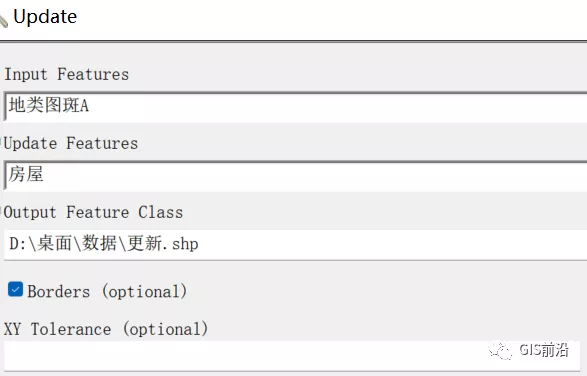

<3>我们打开“地类图斑A”属性表可以看到新添加进来的房屋没有属性,我们打开编辑器,开始编辑,对照输入相应的属性后保存编辑即可。
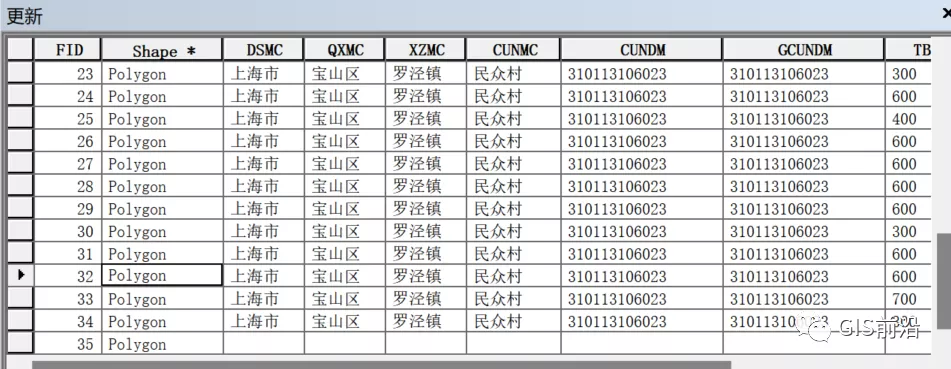
3.合并下图中A,B两个地块,属性信息使用B地块的信息
首先我们打开编辑器,选择A、B这两个斑块,接着选择编辑器下来菜单栏上面的“合并”操作即可,非常简单。
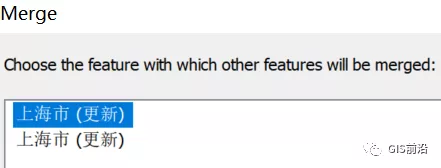
在弹窗来的合并窗口中,合并要素可以随便选,因为A、B斑块的属性都是一模一样的。
4.修改此地块的形状,使之沿林地边界
<1>拓扑关系对空间数据的查询和分析非常重要。进行拓扑编辑时,共享边或点的移动或修改不会影响要素之间的相对空间关系,所以拓扑编辑经常应用于数据更新,如土地利用类型的更新。进行拓扑编辑需要加载拓扑编辑工具,在ArcMap窗口工具栏空白处点击右键,选择“拓扑”命令,弹出拓扑工具栏
。图片在工具栏上点击
创建拓扑按钮,选择参与拓扑编辑的数据层,并设置聚类容差,完成基本设置。
<2>单击
按钮,在图形窗口选中需要移动的共享结点,结点以高亮显示,按住鼠标左键将节点拖到新的位置释放左键,结点被移动。数据集中与其拓扑关联的边线与结点都相应更新位置,将没有沿着林地走的边界结点逐个移动到林地边缘线上面,完成后记得保存编辑就行了,结果如下图所示: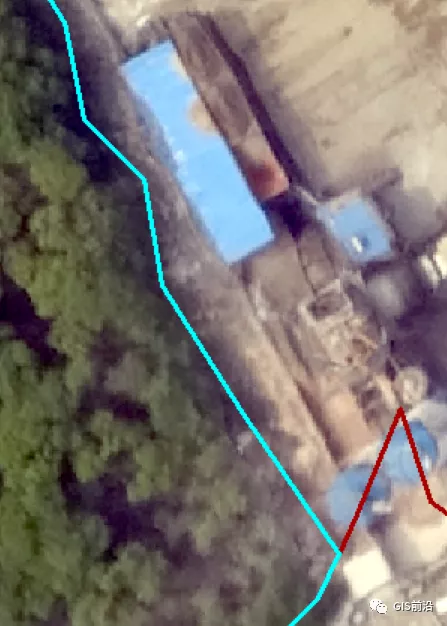
图片
对区域B已做好的地块数据进行质量检查并修复,要求:
<1>界址线B、界址点B必须完全位于地类图斑B的边界上。
<2>地类图斑B中不能有缝隙,不能有重叠。
<3>同一地块的界址线不会出现下图所示断开情况。

1.这个题目小编一看就知道要用到拓扑分析(我相信各位小伙伴也是一眼看穿),我们首先要建立拓扑,把“界址线B”、“界址点B”、“地类图斑B”都添加到拓扑分析中,具体的拓扑建立可以查看我之前的一篇文章:
记得添加拓扑规则的时候添加如下规则: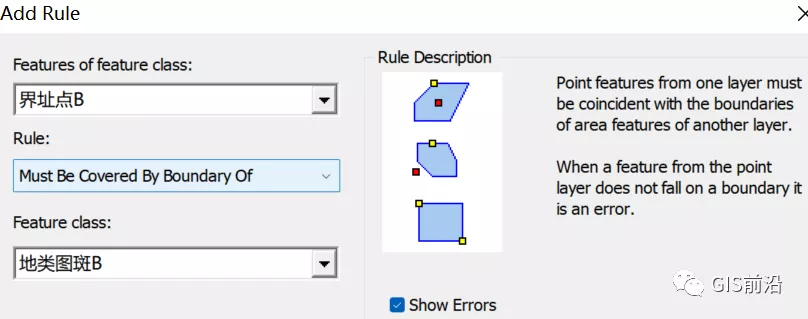
必须被其他要素的边界覆盖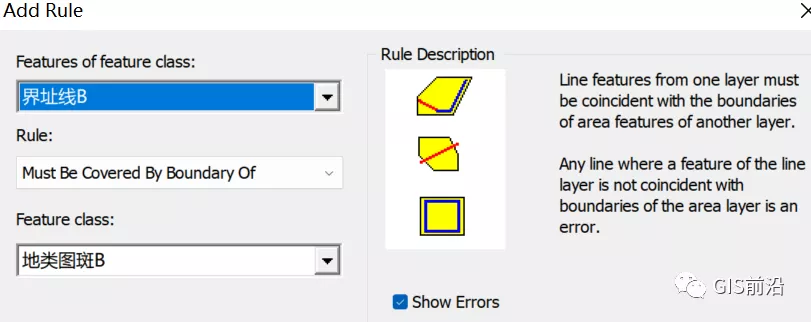
必须被其他要素的边界覆盖
不能重叠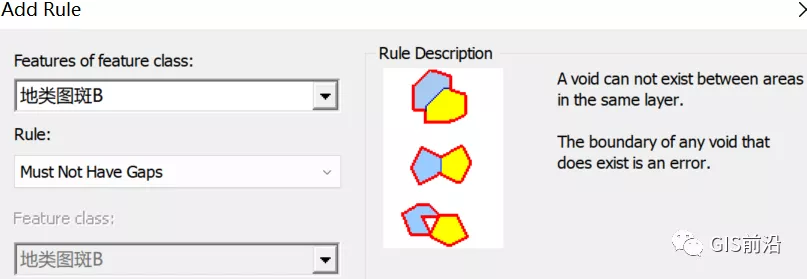
不能有空隙
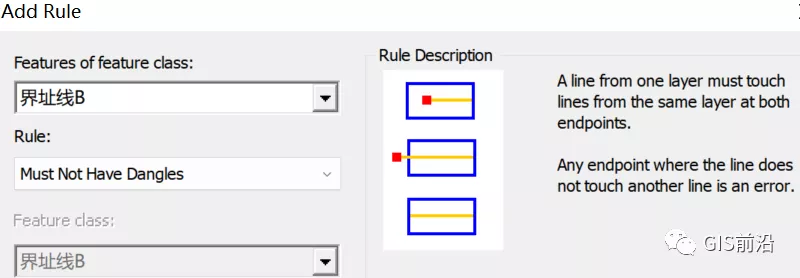
不能有悬挂点
2.拓扑建立好了之后,我们直接从目录中将其拖入画布即可,我们可以看到有一些点线面错误都被红色高亮显示出来了。问题找出来了,接下来就是解决问题了。
3.我们打开编辑器的下来菜单栏,选择“拓扑工具条”,点击错误检查器按钮图片图片
,在弹出来新的窗口点击“立即搜索”,可以看到一共有12个拓扑错误,如下图所示: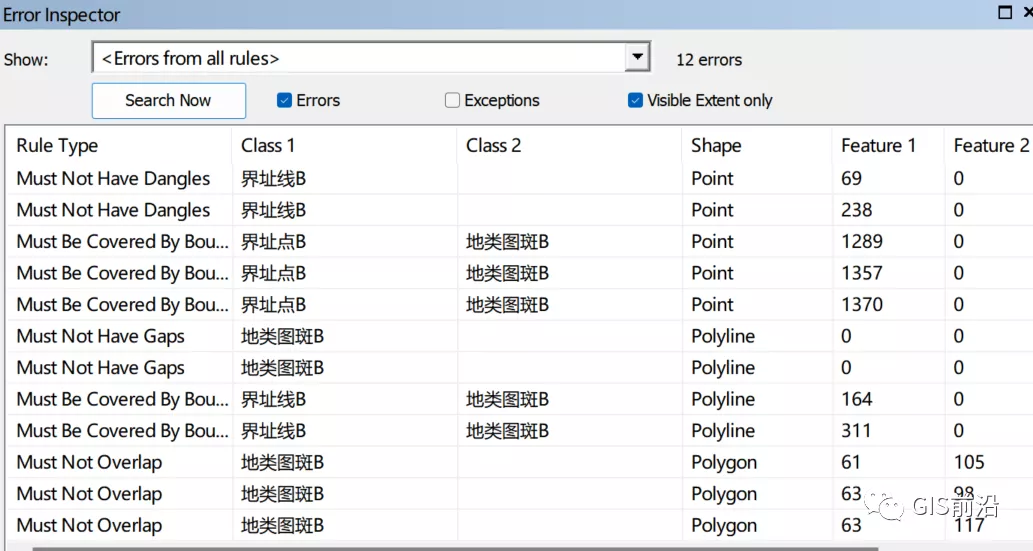
4.我们可以根据不同类型的错误进行逐一修改,首先选中不能有悬挂点的两个错误,右键选择“延长”,弹出来的设置参数默认即可;针对界址点B必须被其他要素的边界覆盖的3个错误,点击图片图片按钮,选中错误的点,直接移动到附近的边界线上面(其他两个也是类似的操作);对于不在边界上面的界址线B,我们双击该段线条,选择线段的端点移动到边界线上面对应的点位置即可;接下来是针对拓扑面错误的修改,我们选中不能有重叠的3个面错误,右键选择“合并”将重叠的要素合并到一起;针对不能有空隙的面错误,我们右键选择“创造要素”将空隙的地方填满即可。
最后点击拓扑工具条上面的修正拓扑错误按钮图片图片,可以看到之前显示的拓扑错误消失啦,错误检查器里也没有显示了错误了,一定要记得保存编辑哈,不然白干,至此拓扑错误也就都修改完啦!!
来源:https://blog.csdn.net/qq_43173805/article/details/121063086成都途远GIS是一家专业致力于无人机航空摄影测绘、航空数据处理、GIS地理信息系统研发、数字孪生城市制作、数字沙盘模型等业务的创新型科技公司,为您提供一站式地理信息服务。
本文链接:https://tuyuangis.com/blog/448.html
本文标签:ArcGIS













